Создание и применение набора предварительных настроек PDF
В программе Adobe InDesign CS2 можно быстро создать набор настроек, описывающих параметры, используемые при создании файлов формата Adobe PDF. Эти наборы настроек могут использоваться в любой момент при преобразовании документа в формат PDF. В программе Adobe InDesign уже имеются предопределенные наборы настроек, например, Acrobat 7 Layered (Acrobat 6 со слоями) и Screen (Экран), которые вы использовали на предыдущих шагах. В этой части урока вы создадите свой собственный набор настроек, который будет включать в себя более детальные параметры экспорта в формат PDF.
1. При необходимости запустите приложение Adobe InDesign CS2.
2. Выберите в меню команду File * PDF Export Presets * Define (Файл * Наборы настроек PDF-экспорта * Определить).
3. В открывшемся диалоге PDF Export Presets (Наборы настроек PDF-экспорта) щелкните на строке Press (Типография) в списке Presets (Наборы настроек), а затем щелкните на кнопке New (Новый).
Набор настроек, выбранный перед щелчком на кнопке New (Новый), служит в качестве основы для нового набора настроек.
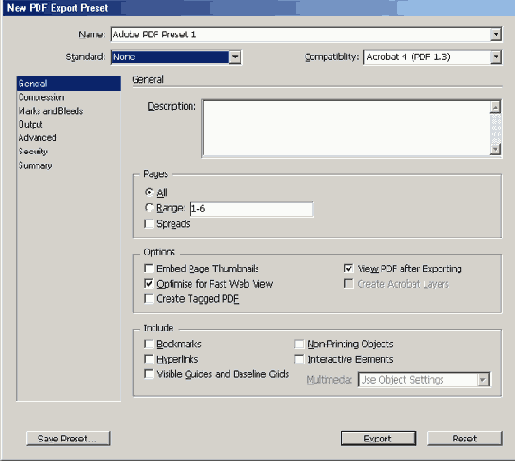
4. В открывшемся диалоге New PDF Export Preset (Новый набор настроек PDF-экспорта) в поле ввода Name (Имя) введите фразу Press Quality with Bleed (Типографское качество с обрезкой), а затем установите флажок View PDF after Exporting (Просмотр PDF-документа после экспортирования).
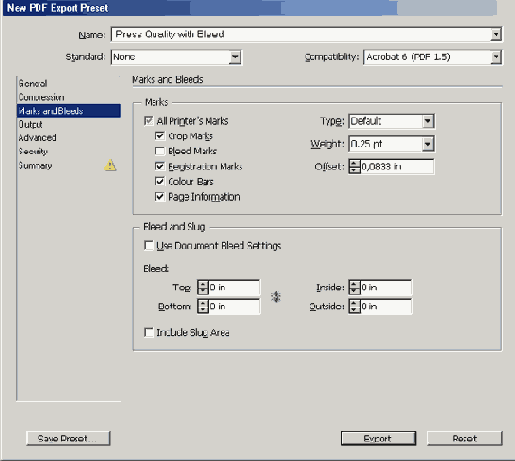
5. Щелкните на строке Marks and Bleeds (Метки и обрезка) списка в левой части диалога и произведите следующие изменения:
6. В группе элементов управления Marks (Метки) установите следующие флажки:
- Crop Marks (Метки обрезки);
- Registration Marks (Приводочные метки);
- Color Bars (Цветные полоски);
- Page Information (Информация о странице).
7. В поле ввода Тор (Сверху) группы элементов управления Bleed (Обрезка) введите значение 0.125 in, а затем щелкните на кнопке Make all settings the same (Сделать все значения одинаковыми).
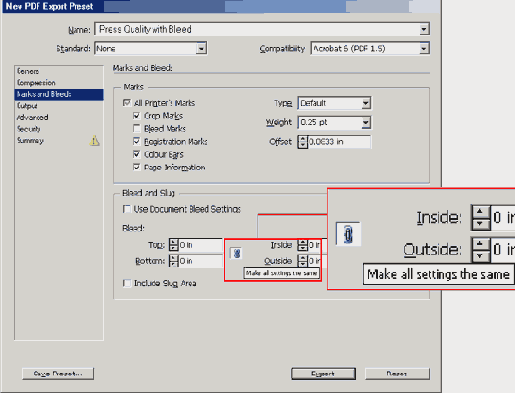
Щелчок на кнопке Make all settings the same (Сделать все значения одинаковыми)
8. Щелкните на кнопке ОК, а затем щелкните на кнопке ОК диалога PDF Export Presets (Наборы настроек PDF-экспорта).
